3、按Ctrl + Alt + ~ 调出高光选区,新建一个图层填充淡粉色:#FDE8E3,混合模式改为“滤色”,不透明度改为:30%,效果如下图。这一步增加图片的粉色。


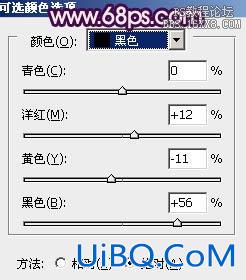









 加载中,请稍侯......
加载中,请稍侯......
精彩评论